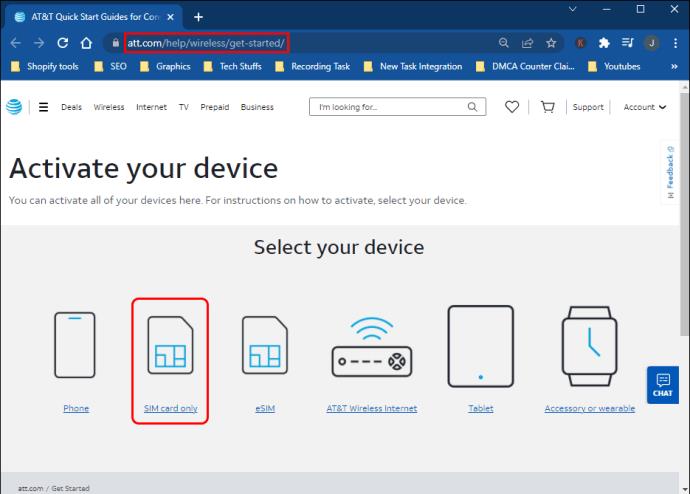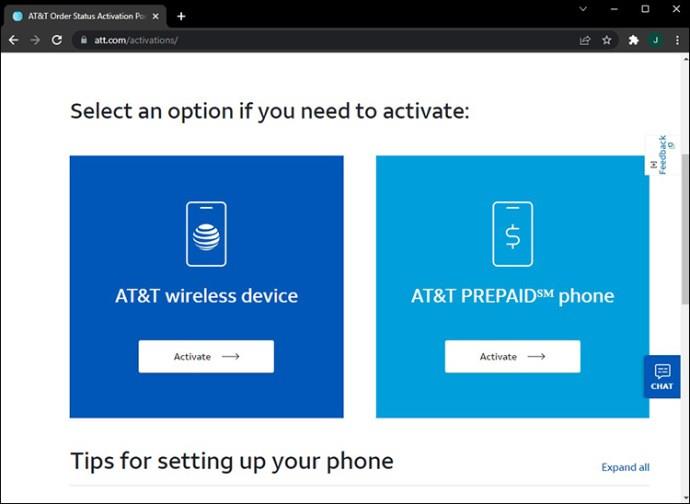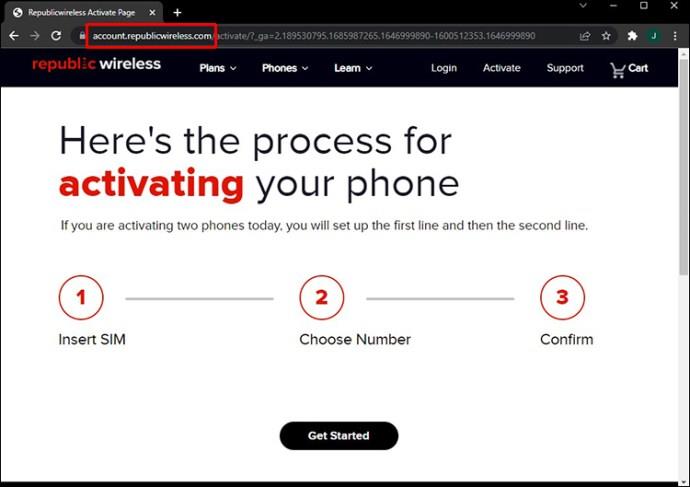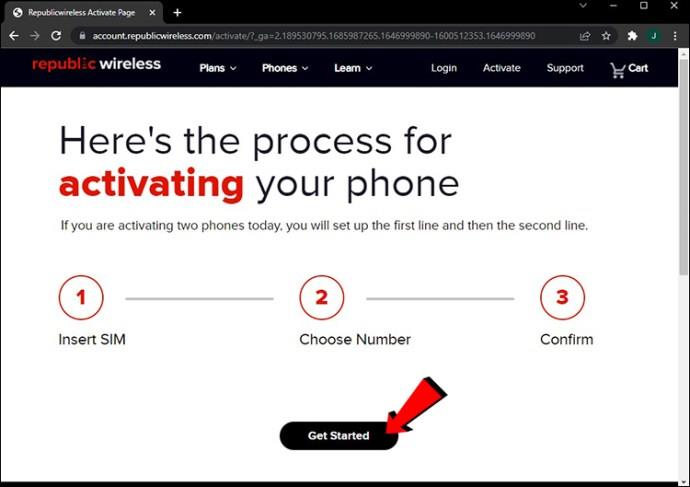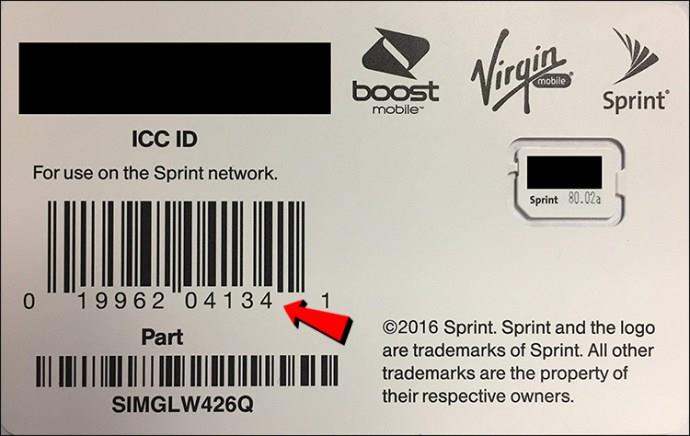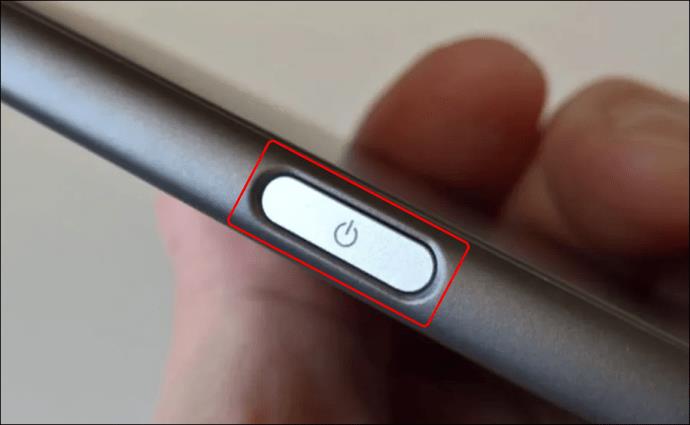Nicht in der Lage zu sein, mit dem Telefon Anrufe zu tätigen, Nachrichten zu senden oder das Internet zu nutzen, ist ärgerlich – schließlich ist das ja der Sinn eines Mobiltelefons. Einer der häufigsten Gründe sind Probleme mit der SIM-Karte. Insbesondere erhalten Sie möglicherweise die Fehlermeldung „SIM nicht bereitgestellt“. In dieser Anleitung finden Sie einfache Lösungen zur Fehlerbehebung für diesen Fehler, damit Ihr Telefon schnell wieder funktioniert.

SIM nicht bereitgestellt MM#2 Bedeutung
Jede SIM-Karte enthält spezifische Daten, die zur Identifizierung Ihres Mobiltelefonkontos erforderlich sind. Mit anderen Worten: Diese Daten helfen Mobilfunkanbietern, Ihr Mobiltelefon von anderen zu unterscheiden und ermöglichen es Ihnen, Anrufe zu tätigen, Nachrichten zu senden oder das Internet zu nutzen.
Um zu verstehen, was der Fehler „SIM nicht bereitgestellt MM#2“ bedeutet, sollten wir zunächst den Begriff „Bereitstellung“ definieren. Es bezieht sich auf den Akt der Bereitstellung oder Bereitstellung von etwas, beispielsweise von Informationen oder einer Dienstleistung. Die Meldung „SIM nicht bereitgestellt MM#2“ bedeutet, dass Ihre SIM-Karte keine Informationen mehr mit Ihrem Mobilfunkanbieter teilt.
Beheben Sie die nicht bereitgestellte SIM-Karte MM#2 bei AT&T
Die Meldung „SIM nicht bereitgestellt MM#2“ kann aus verschiedenen Gründen erscheinen. Das Problem besteht darin, dass die Ursache des Problems nicht explizit angegeben wird, sodass Sie möglicherweise verschiedene Lösungen zur Fehlerbehebung ausprobieren müssen.
Starten Sie Ihr Telefon neu
Starten Sie zunächst unser Telefon neu und prüfen Sie, ob der Fehler weiterhin besteht. Obwohl diese Lösung zu einfach erscheinen mag, hilft sie oft, das Problem zu beheben, da ein Neustart die SIM-Karte dazu zwingt, Netzwerkoptionen abzurufen. Wenn ein Neustart Ihres Telefons nicht hilft, fahren Sie mit dem nächsten Schritt fort.

Überprüfen Sie die Platzierung der SIM-Karte
Überprüfen Sie, ob die SIM-Karte richtig eingelegt ist. Der SIM-Kartensteckplatz befindet sich normalerweise hinter einem speziellen Stecker an der Seite des Telefons. Es befindet sich bei älteren Telefonen hinter der Rückabdeckung, unter dem Akku. Manchmal ist der Grund ein schlechtes Design des SIM-Kartensteckplatzes, die verkehrt herum eingelegte SIM-Karte oder Schmutz auf der Karte. Wischen Sie die SIM-Karte ab, legen Sie sie mit der goldenen Seite nach unten ein und prüfen Sie, ob die Meldung weiterhin angezeigt wird.

Überprüfen Sie die Karte auf Beschädigungen
Achten Sie bei der Überprüfung der Platzierung Ihrer Karte auf deren Zustand. Wenn Sie einen physischen Schaden an Ihrer SIM-Karte bemerken, kann Ihr Telefon die Informationen wahrscheinlich nicht lesen, weil die Karte defekt ist. Es muss nicht unbedingt in zwei Hälften zerbrochen werden – selbst Kratzer können die Funktion der Karte beeinträchtigen. Wenn die SIM-Karte beschädigt ist, besteht die einzige Lösung darin, sie bei AT&T auszutauschen.
Überprüfen Sie, ob die Karte aktiviert ist
Manchmal tritt der Fehler „SIM nicht bereitgestellt MM#2“ auf, wenn Sie eine neue SIM-Karte erhalten und der Mobilfunkanbieter sie noch nicht aktiviert hat. Wenn Sie gerade eine neue SIM-Karte erhalten haben, können Sie sich an AT&T wenden und fragen, ob diese aktiviert wurde. Alternativ können Sie es auch selbst aktivieren:
- Öffnen Sie die Website von AT&T und klicken Sie auf „Nur SIM-Karte“.
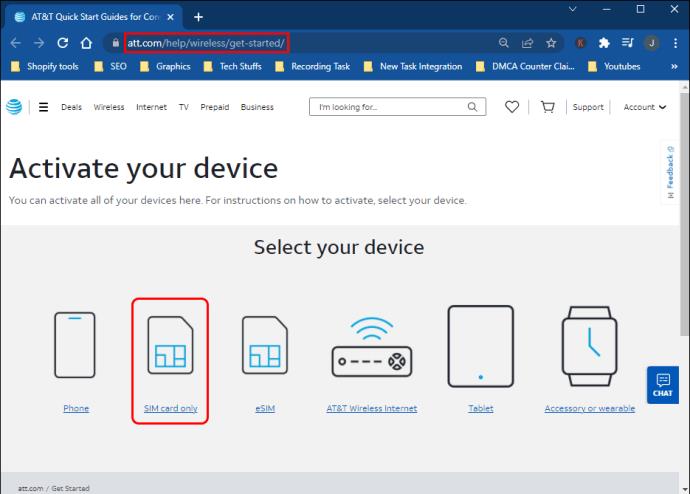
- Befolgen Sie die Anweisungen auf dem Bildschirm auf der Website von AT&T, um Ihre SIM-Karte zu aktivieren.
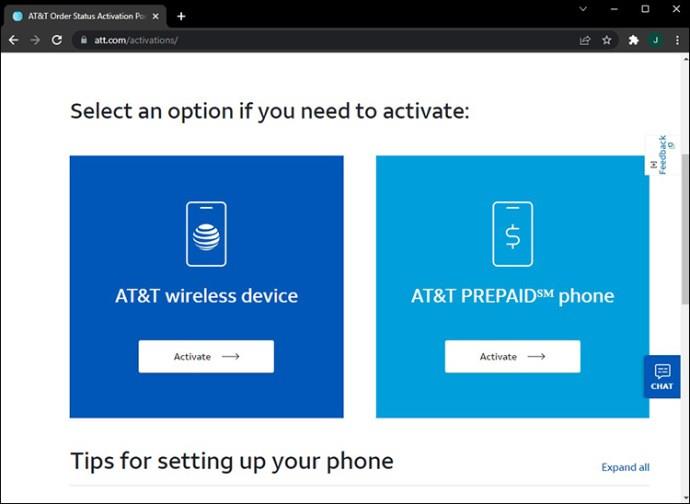
Beachten Sie, dass Sie nach der Aktivierung Ihrer Karte möglicherweise einige Zeit warten müssen. Es kann sein, dass Ihr Mobilfunkanbieter nach Erhalt Ihrer Aktivierungsanfrage mindestens 24 Stunden benötigt, um die Karte funktionsfähig zu machen. Warten Sie daher einen Tag und prüfen Sie, ob die Aktivierung erfolgreich war.
Überprüfen Sie die SIM-Karte auf einem anderen Gerät
Manchmal liegt das Problem eher am Telefon als an der SIM-Karte – beispielsweise können die Kontakte des SIM-Steckplatzes beschädigt sein. Ob Ihr Telefon defekt ist, können Sie nur herausfinden, indem Sie die SIM-Karte in ein anderes Gerät einlegen. Wenn es wie vorgesehen funktioniert, bringen Sie Ihr Telefon zur Reparatur. Wenn es immer noch nicht funktioniert, wenden Sie sich für weitere Unterstützung an AT&T.
Problem mit nicht bereitgestellter SIM-Karte MM#2 mit Republic Wireless behoben
Der Fehler „SIM nicht bereitgestellt“ kann bei jedem Mobilfunkanbieter auftreten, einschließlich Republic Wireless. Wenn das Problem bei Ihnen auftritt, finden Sie hier einige Lösungen zur Fehlerbehebung, die Sie ausprobieren können.
Starten Sie Ihr Gerät neu

Obwohl viele Leute diese Lösung nicht ernst nehmen, hilft oft ein Neustart des Geräts, das Problem zu lösen, da die SIM-Karte dadurch gezwungen wird, Netzwerkoptionen abzurufen.
Überprüfen Sie die SIM-Karte auf Schäden
Wenn ein Neustart Ihres Geräts nicht geholfen hat, überprüfen Sie Ihre SIM-Karte auf physische Schäden wie Kratzer und Dellen. Selbst scheinbar geringfügige Schäden können den Betrieb der SIM-Karte beeinträchtigen. Wenn Sie einen Schaden feststellen, besteht die einzige Lösung darin, die SIM-Karte in Ihrer örtlichen Republic Wireless-Filiale auszutauschen.
Überprüfen Sie die SIM-Platzierung
Manchmal ist die SIM-Karte in einwandfreiem Zustand, funktioniert aber nicht, weil sie falsch eingelegt ist. Der Grund liegt meist entweder in einer falschen Kartenposition (z. B. verkehrt herum) oder in einem schlechten Steckplatzdesign. Entfernen Sie Ihre SIM-Karte, stellen Sie sicher, dass sie mit der goldenen Seite nach unten richtig positioniert ist, und starten Sie Ihr Gerät neu.
Überprüfen Sie die SIM-Karte auf einem anderen Gerät
Wenn Ihre SIM-Karte nicht beschädigt und richtig eingelegt ist, liegt das Problem wahrscheinlich beim Gerät. Die einzige Möglichkeit, dies zu überprüfen, besteht darin, Ihre SIM-Karte in ein anderes Telefon einzulegen. Wenn das Problem weiterhin besteht, ersetzen Sie die SIM-Karte durch Ihren Mobilfunkanbieter. Und wenn es funktioniert, bringen Sie Ihr Telefon zu einem Reparaturdienst, um das Problem zu diagnostizieren.
Aktivieren Sie die SIM-Karte
Wenn Sie eine neue SIM-Karte gekauft haben und die Fehlermeldung „SIM nicht bereitgestellt“ erhalten, ist die Karte möglicherweise noch nicht aktiviert. Sie können sich entweder an Republic Wireless wenden, um Hilfe zu erhalten, oder es selbst auf der Website des Netzbetreibers tun. Befolgen Sie die nachstehenden Anweisungen, wenn Sie über einen bestehenden Republic Legacy-Plan verfügen und auf einen 5.0-Plan umgestiegen sind:
- Öffnen Sie die SIM-Karten- Aktivierungsseite von Republic Legacy und melden Sie sich bei Ihrem Konto an.
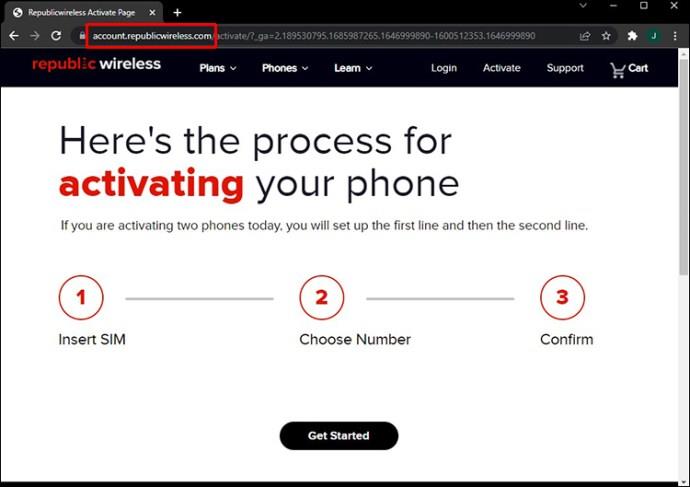
- Klicken Sie auf „Erste Schritte“.
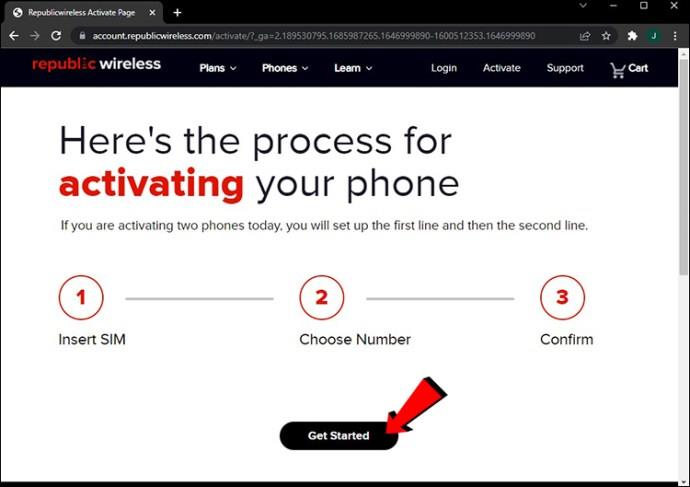
- Legen Sie die neue SIM-Karte in Ihr Telefon ein. Stellen Sie sicher, dass das Telefon ausgeschaltet ist.

- Wählen Sie auf der Online-Aktivierungsseite die ICC-ID Ihrer SIM-Karte aus. Die Nummer finden Sie auf der Rückseite der Plastikkarte, die Ihrer SIM-Karte beiliegt.
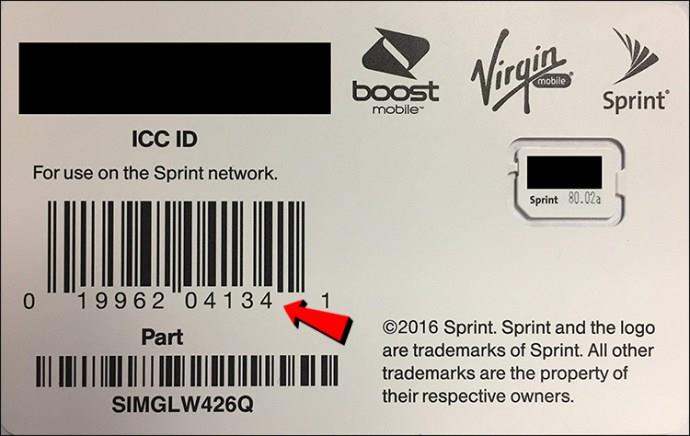
- Mach dein Handy an.
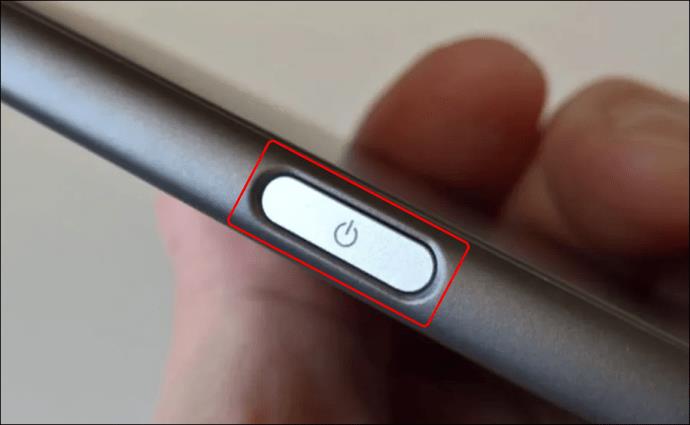
- Klicken Sie auf der Aktivierungsseite auf „Weiter“.
- Klicken Sie auf der Aktivierungsseite auf „Aktivierung senden“.
- Warten Sie, bis der Mobilfunkanbieter Ihre Aktivierungsanfrage erhalten hat. Es kann bis zu 24 Stunden dauern, bis Republic Wireless die Aktivierung abgeschlossen hat.
Wenden Sie sich für Hilfe an Republic Wireless
Wenn keine der oben genannten Lösungen zur Fehlerbehebung dazu beigetragen hat, dass Ihre Karte funktioniert, wenden Sie sich für weitere Unterstützung direkt an Republic Wireless.
Beheben Sie die nicht bereitgestellte SIM-Karte MM#2 mit Straight Talk
Bei Straight Talk-Kunden kann es auch zu Problemen bei der SIM-Bereitstellung kommen. Probieren Sie diese einfachen Lösungen zur Fehlerbehebung aus, bevor Sie sich an Ihre örtliche Straight Talk-Filiale wenden.
Starten Sie Ihr Gerät neu
Ein Neustart Ihres Geräts scheint eine allzu einfache Lösung zu sein, hilft aber oft. Durch einen Neustart wird Ihre SIM-Karte gezwungen, Netzwerkoptionen abzurufen und eine Verbindung zum Mobilfunkanbieter herzustellen.

Überprüfen Sie die SIM-Karte auf Schäden
Wenn ein Neustart des Telefons nicht geholfen hat, suchen Sie Ihre SIM-Karte und überprüfen Sie ihren Zustand. Der SIM-Kartensteckplatz befindet sich bei den meisten modernen Telefonen hinter einem seitlichen Stecker oder bei älteren Geräten unter dem Akku. Wenn Sie Kratzer, Dellen oder andere Anzeichen von Beschädigung auf dem Chip bemerken, ist die Wahrscheinlichkeit groß, dass Ihre SIM-Karte ersetzt werden muss. Selbst scheinbar geringfügige Schäden können den Fehler „SIM nicht bereitgestellt“ verursachen.
Überprüfen Sie die SIM-Platzierung
Wenn Ihre SIM-Karte in einwandfreiem Zustand ist, das Problem jedoch weiterhin besteht, überprüfen Sie, ob die Karte richtig positioniert ist. Während die meisten Leute wissen, wie man eine SIM-Karte einlegt, ist die falsche Platzierung nicht immer die Schuld des Telefonbesitzers. Manchmal ist das Problem ein schlecht gestalteter Steckplatz. Stellen Sie sicher, dass die Karte richtig positioniert ist, und starten Sie Ihr Gerät neu.

Überprüfen Sie die SIM-Karte auf einem anderen Gerät
Sie haben die Position und den Zustand der SIM-Karte überprüft und es funktioniert immer noch nicht? Es besteht immer die Möglichkeit, dass das Problem bei Ihrem Telefon liegt, insbesondere wenn es sich um ein älteres Gerät handelt. Beispielsweise können die Kontakte der SIM-Karte beschädigt sein. Wenn möglich, legen Sie Ihre SIM-Karte in ein anderes Gerät ein und prüfen Sie, ob es funktioniert. Wenn dies der Fall ist, bringen Sie Ihr Telefon zur Überprüfung zu einem örtlichen Servicecenter.
Kontaktieren Sie Straight Talk für die SIM-Aktivierung
Wenn Sie ein neues Telefon oder eine neue SIM-Karte gekauft haben, muss Ihre Karte möglicherweise aktiviert werden. Bei einigen Anbietern können Kunden eine Aktivierungsanfrage online senden, Straight Talk akzeptiert Anfragen jedoch nur per Telefon. Daher müssen Sie Straight Talk von einem anderen Gerät aus anrufen oder Ihre örtliche Filiale aufsuchen. Sie können auch helfen, wenn Sie eine alte SIM-Karte verwenden, aber keine der oben genannten Lösungen zur Fehlerbehebung hat geholfen.
In Verbindung bleiben
Hoffentlich haben wir Ihnen bei der Lösung Ihres SIM-Kartenproblems geholfen. Manchmal behebt die einfachste Lösung zur Fehlerbehebung den Fehler sofort; In anderen Fällen ist das Problem komplexer als eine falsche Sim-Platzierung und erfordert professionelle Hilfe. Wenn der Fehler weiterhin besteht, wenden Sie sich bitte an Ihren Mobilfunkanbieter.
Was war der Grund für Ihren Fehler „SIM nicht bereitgestellt“? Haben Sie es geschafft, das Problem selbst zu beheben? Teilen Sie Ihre Erfahrungen im Kommentarbereich unten.